概述
小书匠对图片提供了编辑功能,可以对文章内的 png, jpeg 进行编辑,也可以在预览拍照截图时对图片进行编辑。
图片编辑器提供了多种常用工具,比如标注,模糊,裁切大小等,适合用户对图片的一般操作。

图片编辑器
使用
打开图片编辑器
- 通过图片查看器右上角的编辑按钮 进入图片编辑器

进入图片编辑器
- 在 codemirror 编辑器下,只要是扩展名为 png 或者 jpeg 的图片,鼠标经过时,都会有一个图片编辑按钮。
- 对预览区进入拍照截图后,自动进入图片编辑器
- 在预览区点击代码块拍照后,自动进入图片编辑器
工具选择

工具选择
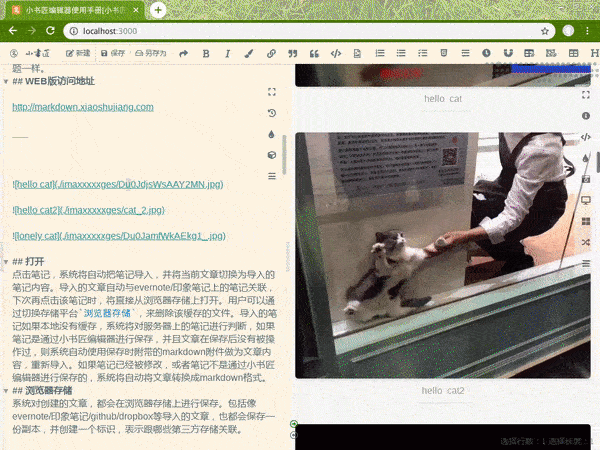
图片编辑操作
选择工具
选择其他工具在图片上的操作,通过选择工具,可以删除其他工具的操作结果,或者调整其他工具生成的位置。
画笔工具
在图片上自由涂鸦,支持颜色选择和粗细大小调整。
高亮工具
在图片上自由高亮涂鸦,支持颜色选择和粗细大小调整。
擦除工具
对其他工具生成的效果进行擦除。
箭头工具
在图片上绘制一个带箭头的直接,支持颜色选择和粗细大小调整。
直线工具
在图片上绘制一条直接,支持颜色选择和粗细大小调整。
文本工具
在图片上输入文字描述,支持颜色选择和粗细大小调整。
四边形工具
在图片上绘制一个四边形,支持颜色选择和边框粗细大小调整。
圆形工具
在图片一绘制一个圆形,支持颜色选择和边框粗细大小调整。
多边形工具
在图片上绘制一个多边形, 支持颜色选择和边框粗细大小调整。
模糊工具
对图片指定区域进行模糊处理,模糊效果可以进行叠加处理。
裁切
点击裁切按钮后,进入裁切模式,通过裁切功能,可以将想要的部份裁剪出来。